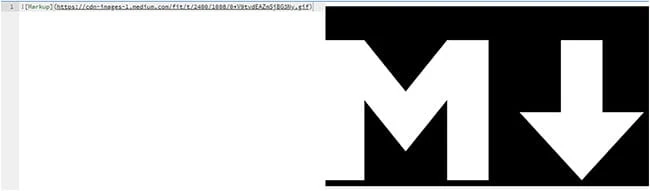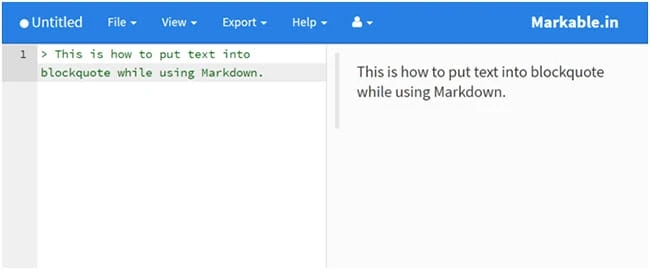Hvordan forfattere kan bruke Markdown i WordPress for å forbedre bloggopplevelsen?
Hvis du er en WordPress-bruker, må du ha kommet over begrepet Markdown. I tilfelle du lurer på Hva er Markdown? Hvordan komme i gang med det? Du har havnet på riktig side.
Alt du trenger å vite om Markdown er her. Vi vil kort diskutere fordelene og virkemåten til Markdown etter å ha dekket alle de grunnleggende aspektene.
Så, uten ytterligere forsinkelse, la oss hoppe inn i det første spørsmålet.
Hva er Markdown?
Det er et markup-språk som bruker enkel og diskret syntaks for formatering. Markdown bruker enkle tegnsettinger for formatering. Den brukes til å skrive på nettet. Normalt skrives nettsider via HTML, som bruker tung syntaks for formatering. Markup language gjør nøyaktig samme formateringsjobb på en forenklet måte. Hovedmålet for Markdowns syntaks er å gjøre den så lesbar som mulig. Det er ikke en erstatning, men en undergruppe av HTML.
Hva gjør Markdown til et godt valg?
Oppført er hovedgrunnene til å skrive i Markdown:
- Formatering blir ikke bortskjemt: Når du formaterer noe i en tekstbehandler og deretter prøver å plassere det i en nettapplikasjon, blir formateringen din ofte ødelagt. Når du skriver i Markdown forblir formateringen intakt.
- Rask å skrive og formatere: Alt kan håndteres via et tastatur. Så du trenger ikke bruke mus for å gjøre formateringen.
- Lesbarhet: Den viktigste faktoren som ble tatt i betraktning mens du laget Markdown, var lesbarheten. Markdown letter arbeidet til redaktører, ettersom redigering av HTML-artikler krever ganske mye tid å venne seg til prosessen fordi innhold går noe tapt mellom HTML-kodene.
- Lett å skrive: Det er nær å skrive ren tekst. Så det gjør det ganske enkelt å skrive i Markdown.
Hvordan komme i gang med Markdown til WordPress?
Vi vet alle at WordPress er den beste plattformen for nybegynnere så vel som erfarne forfattere til å bli profesjonell blogger. Selv om WordPress ikke støtter Markdown som standard, men det lar brukerne legge til ekstra funksjonalitet ved å installere plugins. Hver plugin håndterer Markdown på sin egen måte. Så gjør et valg som består av funksjonene du trenger mest, i samsvar med arbeidsflyten din.
Det er et Markdown-jukseark, som består av alle formateringskodene som brukes mens du skriver i Markdown-systemet. Det kan ta litt tid å bli vant til Markdown, men når du først har blitt kjent med alle formateringskodene, trenger du ikke å ta fingrene fra tastaturet for å formatere. Det vil ikke bare øke tempoet på innholdsgenereringsprosessen, men vil også forbedre bloggopplevelsen for forfatteren.
Imidlertid gir ikke alle pluginene som fungerer med Markdown i WordPress det samme settet med funksjoner. Uavhengig av hvilket WordPress-tema du bruker, må du legge til noen av følgende plugins for å bruke Markdown effektivt:
Følgende er noen godt anerkjente plugins:
Jetpack
Fra gratisversjonen er det tre versjoner til: Personal, Premium og Professional. Ytterligere funksjoner som ekstra temaer er gitt i de betalte versjonene.
- Personlig: $3,06 månedlig eller $30,62 årlig
- Premium: $6,43 månedlig eller $64,29 årlig
- Profesjonell: $14,70 månedlig eller $140,83 årlig
Det er allment anerkjent at jetpack fungerer best med Markdown i WordPress. Jetpack gir, sammen med grunnleggende funksjoner, noen tilleggsverktøy som kodeblokker og tabeller.
Prettypress
Sammen med støtte for Markdown gir det en live-visning av innlegget mens du fortsatt skriver det. Denne plugin gir et valg mellom gratis og $10 premiumversjon. Det skaper et konsentrert miljø rundt forfatteren, og alt er plassert på ett sted.
Hvordan skrive i Markdown?
Markdown jukseark forklarte:
Overskrift:
For å lage en overskrift må du merke «#» foran teksten som du har tenkt å gjøre om til en overskrift. Størrelsen på teksten avhenger av antall «#»-tagger foran teksten. Én tag resulterer i den største tekststørrelsen og seks tagger resulterer i den minste.
Oppføring:
Det er flere måter å lage lister på mens du skriver i Markdown, avhengig av hvilken type liste du har som mål å lage. For å lage en bestilt liste, nummerer du bare elementene i listen som vist i figuren over. Ettersom du nummererer det første elementet, vil det automatisk nummerere det neste elementet i progresjon. Når du lager en uordnet liste, kan du bruke «-«, «*» eller «+», og den blir omgjort til kulen som illustrert på bildet ovenfor.
Linker:
Avhengig av typen lenke, må du gå etter forskjellige tilnærminger. Hvis du vil koble til en e-postadresse, trenger du ganske enkelt å starte med et «mindre enn»-symbol (). Innebygde lenker legges til på samme måte; du trenger bare å sette URL-en mellom symbolene i stedet for e-postadressen.
For å bygge inn lenken må du lukke teksten, du vil legge ved hyperlenken til, mellom to firkantede parenteser ([hyperlink]) og deretter gi plass før du setter den nødvendige koblingen mellom parenteser.
Bildet ovenfor illustrerer hvordan Markdown brukes til formatering.
Sammen med den grunnleggende tekstformateringen kan du også sette inn bilder, blokksitater, tabeller osv.
Innebygd bilde:
Følg retningslinjene vist i bildet nedenfor for å bygge inn et innebygd bilde i dokumentet:
For å bygge inn et innebygd bilde, trenger du URL-en til bildet. Du må starte med et utropstegn, sette navnet på bildet mellom firkantede parenteser, og deretter for å fortsette uten mellomrom sette koblingen til bildet mellom parentes.
Blokksitat:
Bare start linjen med «>» dette tegnet og teksten skrevet etter det vil gå inn i et blokksitat.
Disse kodene er ekstremt enkle å huske og gir de samme resultatene som HTML. Så det gjør Markdown raskt, enkelt og effektivt for forfatterne. I en tid hvor presserende skriving har blitt en norm, søker forfattere de raske og effektive måtene å få jobben ned på, og markdown gir den slags gjennomførbarhet til brukerne.
Markdown er ekstremt enkelt å komme i gang med. Taggene som vi bruker mens vi skriver i Markdown er ganske enkle å huske. Plugins levert av WordPress markerer formateringsarbeidet enda enklere. Hvis du ønsker å forbedre bloggopplevelsen din på wordpress, har du all informasjonen du trenger for å komme i gang.